CutePad ay isang cross-platform, libre, simple, moderno, madaling-gamitin at open source software graphical na ipinapatupad sa Qt at dinisenyo mula sa offset na kumilos bilang isang editor ng teksto utility o isang pangunahing word processor application.Supports PDF & nbsp ;-export at ito ay isinalin sa maraming mga tampok languagesKey isama ang isang malinis at simple GUI (Graphical User Interface), mabilis na beses sa pagsisimula, suporta para sa pagbabasa at pagsusulat ng anumang mga dokumento ng teksto, suporta para sa pag-export ng mga dokumento sa format na PDF file, suporta para sa pagpasok ng mga imahe, mga petsa , mga talahanayan at oras sa mga dokumento, pati na rin ang buong suporta nabigasyon keyboard.
Isa pang kawili-wiling tampok ay ang built-in na suporta para sa ilang mga wika, kabilang ang Ingles, Catalan, Brazilian Portuguese, French, Czech, Hungarian, German, Italyano, Olandes, Lithuanian, Polish, Espanyol, at Russian.Can magamit sa anumang GNU / Linux o Windows operating systemBeing isang cross-platform software, CutePad ay ganap na suportado sa lahat ng mga distribusyon ng GNU / Linux, kabilang ang Ubuntu, Arch Linux, Fedora o Slitaz, pati na rin sa operating system na Microsoft Windows. Para sa iyong kaginhawaan, ito ay ipinamahagi bilang pre-built na binary, pagsuporta sa 64-bit at 32-bit na mga pag-install ng nabanggit OSes.Getting Magsimula sa CutePadTo gamitin ang CutePad software sa iyong GNU / Linux operating system, dapat mo munang i-download ang bago Itinayo binary pakete na tumutugma sa iyong computer & rsquo; s arkitektura hardware (64-bit o 32-bit) at i-save ang file sa iyong Home folder.
I-right click sa file, pumunta sa Mga Katangian at i-access ang tab na Mga Pahintulot. Pagkatapos, tiyakin na ang & ldquo; Pahintulutan ang e-execute file bilang programa & rdquo; pagpipilian na ito ay naka-check. Isara ang File Mga Katangian dialog, i-double-click sa mga maipapatupad at sundin ang mga tagubilin sa screen upang i-install ito.
Pagkatapos ng installation, kung ikaw & rsquo; napili upang lumikha ng isang shortcut sa desktop, madali mong ilunsad ang application sa pamamagitan ng pag-double-click sa kani-kanyang icon sa iyong desktop. Bilang kahalili, maaari mo itong painitin sa pamamagitan ng pag-access sa folder ng pag-install at i-double click sa link na & lsquo; CutePad & rsquo; o & lsquo; CutePad.sh & rsquo; . maipapatupad na file
Mga Kinakailangan :
- Ang Qt

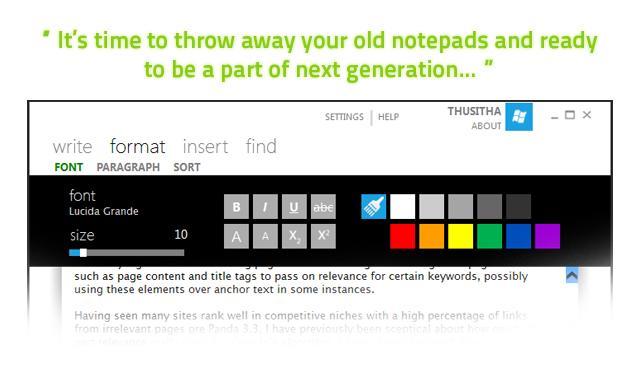

Mga Komento hindi natagpuan